業務の登録
- 顧客ごとの運送業務データを作成します。
- 運送業務データを作成すると、配車設定時の業務一覧に自動で連携されます。
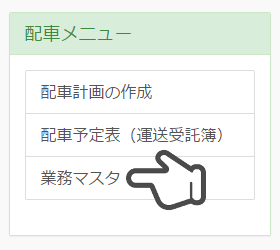
ダッシュボード左メニューの「配車メニュー」→「業務マスタ」をクリックします。
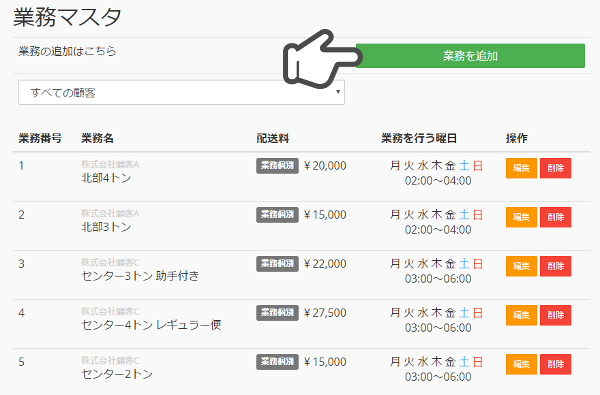
業務データの一覧が表示されますので、「業務の追加」をクリックします。
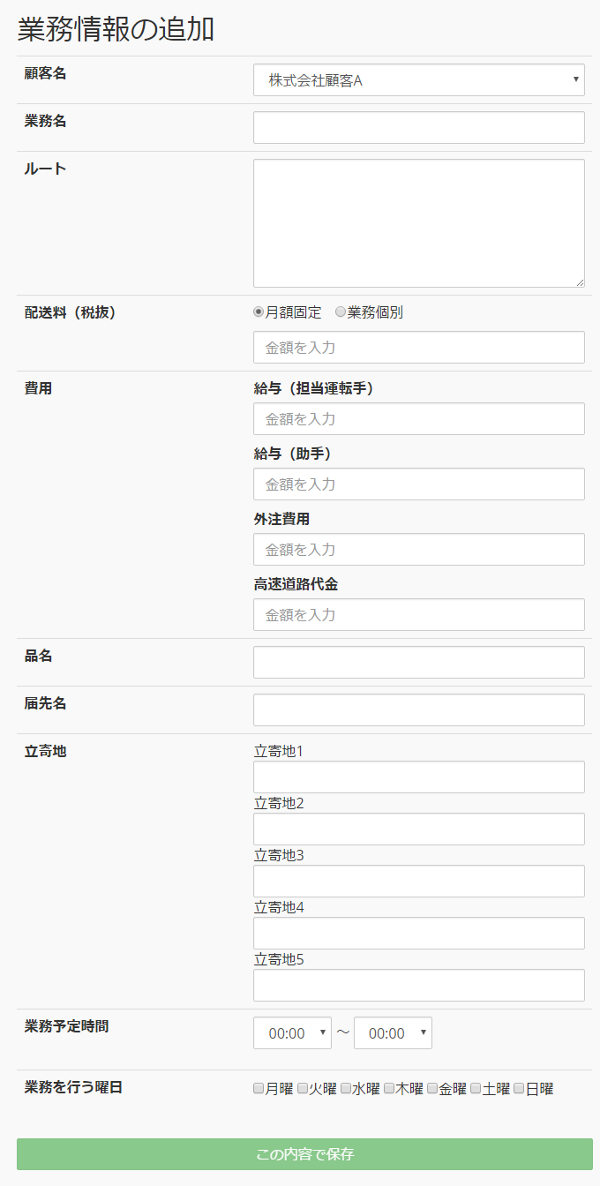
以下の情報を入力します
| 顧客名 | この業務の発注元顧客を選択します。 |
|---|---|
| 業務名 | 業務の名称を入力します。 この名称が、配車設定時や各種帳簿に出力されます。 |
| ルート | この業務で移動する地点を入力します。 |
| 配送料(税抜) |
この業務の売上(配送料)を入力します。
月額固定
業務個別 |
| 費用 |
この業務を行った場合にかかる費用を入力します。
給与(担当運転手)
給与(助手)
外注費用
高速道路代金 |
| 品名 | この業務で配送する品名を入力します。 |
| 届先名 | この業務で配送する届け先の名称を入力します。 |
| 立寄地1~5 | この業務で立ち寄る地点を入力します。 |
| 業務予定時間 | この業務を行う予定の時間を選択します。 |
| 業務を行う曜日 |
この業務を行う曜日にチェックを入れます。 チェックがない曜日には、この業務は配送設定には表示されなくなります。 |
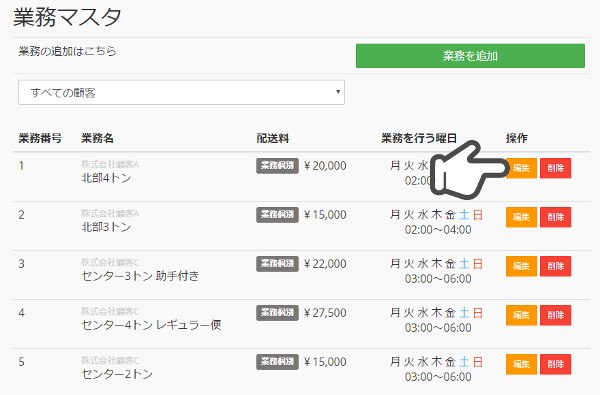
業務データの編集・削除は、「業務マスタ」→「編集/削除ボタン」から行えます。
- 「編集」をクリックすると、業務を登録した入力画面が表示されるので、編集したい項目を入力して設定します。
- 「削除」をクリックすると、削除確認画面が表示されるので、内容を確認のうえ削除します。